Zobrazenie tabúľ a zostáv, ktoré so mnou zdieľajú iní používatelia
VZŤAHUJE SA NA: služba Power BI pre podnikových používateľov
služba Power BI pre návrhárov a vývojárov
, Power BI Desktop
vyžaduje licenciu Pro alebo Premium
Vaši kolegovia vytvárajú aplikácie, zostavy, tabule, prehľady ukazovateľov výkonu, pracovné priestory a sémantické modely. Keď príde čas zdieľať ich s vami alebo požiadať o spoluprácu, existuje niekoľko spôsobov, ako to urobiť. V tomto článku vysvetlíme, ako zobraziť a otvoriť obsah, ktorý s vami zdieľajú iní.
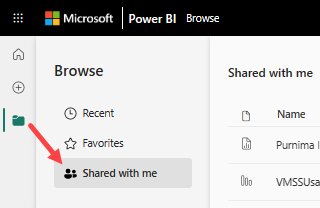
Interakcia so zdieľaným obsahom
Máte možnosti interakcie so zdieľanými tabuľami a zostavami v závislosti od povolení, ktoré vám udelí návrhár . Tieto interakcie zahŕňajú možnosť vytvárať kópie tabule, prihlásiť sa na odber, upraviť zostavu a opätovne zdieľať s ostatnými kolegami. Ďalšie informácie nájdete v téme Zdieľanie zostáv a tabúľ Power BI so spolupracovníkmi a ďalšími používateľmi.
Licencie na zobrazenie zdieľaného obsahu
Na zobrazenie obsahu, ktorý s vami zdieľajú iní používatelia, máte dve možnosti.
- Obsah sa nenachádza v kapacite Power BI Premium: Všetci podnikoví používatelia potrebujú licencie na Power BI Pro alebo Premium na používateľa na používateľa, aby mohli zobraziť zdieľaný obsah.
- Obsah sa nachádza v kapacite Power BI Premium: Podnikoví používatelia, ktorí nemajú licencie na Power BI Pro alebo Premium na používateľa (PPU), môžu zobraziť obsah. Zostavy však nemôžete kopírovať ani vytvárať zostavy na základe základných sémantických modelov. Ďalšie informácie nájdete v téme Čo je Power BI Premium?
Zobrazenie a otvorenie obsahu z karty Zdieľané so mnou
Obsah, ktorý s vami niekto priamo zdieľal, sa zobrazí na karte Zdieľané so mnou . Prepojenie na zdieľaný obsah sa vám odošle v e-mailovom prepojení, alebo vám ho tvorca alebo vlastník automaticky nainštaluje za vás. Ak chcete zobraziť zoznam, na navigačnej table vyberte položku Prehľadávať > zdieľané so mnou. Prechádzajte prehľadom Zdieľané so mnou a zobrazte zostavy, tabule a prehľady ukazovateľov výkonu.

V tomto zozname môžete pridať medzi obľúbené položky a otvoriť obsah.
Ak je váš Zdieľané so mnou zoznam obsahu dlhý, existuje niekoľko možností, ako vyhľadať všetko, čo potrebujete. Zoraďte podľa jedného zo stĺpcov (1), použite pole filtra kľúčového slova (2) alebo použite tablu Filtre (3). Ak chcete otvoriť tablu Filtre, vyberte položku Filtre v pravom hornom rohu.

Otvorenie zdieľaného obsahu z prepojenia e-mailu
Keď návrhári vytvárajú alebo aktualizujú obsah, často zdieľajú tento obsah v e-maile. E-mailové prepojenie poskytuje priamy prístup k jednému obsahu, ako je napríklad zostava alebo aplikácia. Vyberte prepojenie, čím otvoríte a nainštalujete obsah.
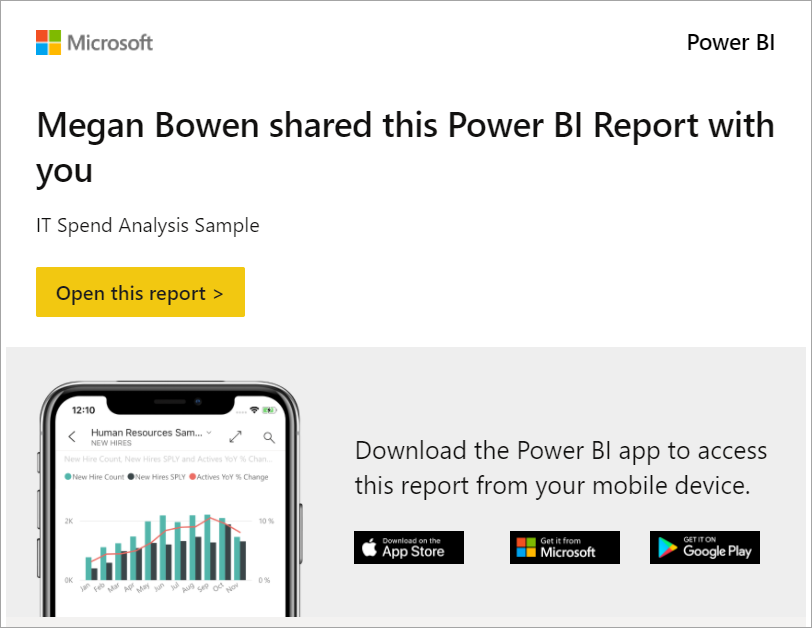
Zobrazenie a otvorenie obsahu z karty Aplikácie
Aplikácie, ktoré s vami niekto priamo zdieľal a aplikácie, ktoré ste stiahli, sa zobrazia na karte aplikácie v
- Aplikáciu ste dostali ako prepojenie v e-maile a vybrali ste prepojenie.
- Tvorca alebo vlastník aplikácie automaticky nainštaloval aplikáciu za vás.
- Aplikáciu ste nainštalovali z lokality AppSource.
Prechádzajte aplikáciami a zobrazte zostavy, tabule a prehľady ukazovateľov výkonu. Ak chcete zobraziť zoznam, na navigačnej table vyberte ikonu Aplikácie .

Ďalšie informácie nájdete v téme Aplikácie v službe Power BI.
Spolupráca na obsahu v pracovnom priestore
Jedným zo spôsobov, ako môžu tvorcovia s vami zdieľať, je udelenie roly v pracovnom priestore. Činnosti, ktoré môžete vykonávať s obsahom v tomto pracovnom priestore, závisia od roly, ktorá vám bola priradená: Čitateľ, Prispievateľ, Člen, Správca.